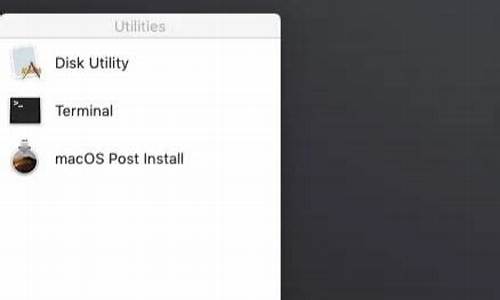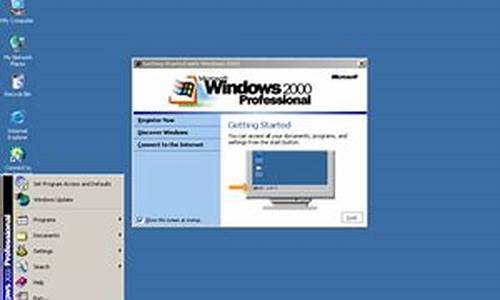1.win7如何配置IIS?win7系统查看IIS是否成功的方法
2.win7系统如何重装iis|win7系统重装iis的方法
3.win7系统如何添加iis组件|win7系统通过控制面板添加iis组件的方法

iis服务是由微软公司提供的基于运行MicrosoftWindows的互联网基本服务。最初是WindowsNT版本的可选包,并且有ASP(ActiveServerPages)、JAVA、VBscript产生页面,有着一些扩展功能。IIS支持一些有趣的东西,像有编辑环境的界面(FRONTPE)、有全文检索功能的(INDEXSERVER)、有多媒体功能的(NETSHOW),小编给大家带来的是详解电脑公司Win7旗舰版系统中iis服务安装步骤。在Win7系统中自带有IIS服务安装包,如果用户需要安装IIS服务的话,安装iis服务的操作步骤挺简单的,设置好后按提示点下一步就OK了一起来看看吧!
操作方法:
1、在Win7系统中打开控制面板,选择“程序和功能”,然后选择“打开或关闭Windows功能”;
2、在打开或关闭Windows功能中,将Internet信息服务中的所有组件(含子组件)前面的勾全部选上,点击“确定”;
3、安装完成后,打开控制面板,进入管理工具,点Internet信息服务(IIS)管理器;
4、进入IIS管理页面,展开右边的栏目,右击网站,选择添加网站,在打开的对话框中添加网站名称、选择网站目录;
5、在浏览器的地址栏里面访问自己的IP或Localhost就可以打开刚才自己添加的网站了。
win7如何配置IIS?win7系统查看IIS是否成功的方法
1、点“Windows”键进入“开始”菜单里的“控制面板”。
2、在控制面板里点击“程序”。
3、进去之后,再点击“启用或关闭Windows功能”。
4.在“Windows功能”里点击“Internet Information Services”,然后在Internet Information Services功能展开选择框里根据需要选择即可,选好之后点“确定”。
5、最后Windows功能就会开始下载并安装你要的功能的程序,然后等待安装完成,再重启电脑即可。
win7系统如何重装iis|win7系统重装iis的方法
win7系统制作网页设计时,有时需要配置iis,win7如何配置IIS?不知道如何配置IIS可以尝试以下方式解决,那么如何配置IIS和查看是否配置成功呢?下面由小编向大家详细介绍吧。
推荐:win7旗舰版64位系统下载
具体方法如下:
1、打开控制面板,点击程序与功能;
2、打开程序与功能,点击打开或关闭Windows;
3、点击Internet信息服务,并且展开所有的文件,在文件前面打勾;
4、结果如图所示,点击确定即可,配置时间大概5分钟;
5、查看iis是否配置成功,点击控制面板里的管理工具;
6、如果如图所示,则配置成功。
上述方法就是win7配置IIS的全部内容,配置一定要检查IIS是否配置成功,希望本教程内容对大家操作电脑有一定帮助!
win7系统如何添加iis组件|win7系统通过控制面板添加iis组件的方法
IIS是一种Web(网页)服务组件,其中包括Web服务器、FTP服务器、NNTP服务器和SMTP服务器,分别用于网页浏览、文件传输。一些用户询问说win7系统如何重装iis?网上关于重装iis的方法很少,为帮助大家解决疑惑,在这里分享win7系统重装iis的方法。
解决方法如下:
1、点击开始→控制面板,然后再点击程序,勿点击卸载程序,否则到不了目标系统界面;
2、然后在程序和功能下面,点击打开和关闭windows功能;
3、进入Windows功能窗口,然后看到internet信息服务选项,然后按照图中设置即可,Ps:打√的选项下面为全选,方圈的下面按照图中打√的选择即可;
4、然后确定,会进入系统安装设置,此时可能需要等待两三分钟的样子;
5、安装成功后,窗口会消失,然后回到控制面板,选择系统和安全;
6、进入系统和安全窗口,然后选择左下角的管理工具;
7、进入管理工具窗口,此时就可以看到internet信息服务了,不过此时需注意,因为有两个大致相同的,需要选择的是internet信息服务(IIS)管理器;
8、双击internet信息服务(IIS)管理器,进入到管理窗口,看上去很复杂,有三大主要功能:FTP,IIS,管理,现在需要设置都在IIS这个里面;
9、点击左边的倒三角,就会看到网站下面的defaultwebsite,然后双击IIS下面的ASP;
10、进入ASP设置窗口,行为下面的启用父路径,点击后面,修改为true,默认为false;
11、然后再来设置高级设置,步骤:先点击defaultwebsite,然后点击最下面的内容视图,再点击右边的高级设置;
12、进入高级设置,需要修改的是物理路径,即本地文件程序存放的位置;
13、再来设置端口问题,步骤:点击defaultwebsite再点击最下面的内容视图,然后点击右边的编辑绑定;
14、进入网址绑定窗口,也就是端口设置窗口,一般80端口很容易被占用,这里可以设置添加一个端口即可,如8080端口;
15、此时,基本完成IIS的设置,不过有时候,可能还是不能顺利完成本地安装,此时需要注意一个问题,那就是默认文档中的选项是否含有default.html这个选项,没有就需要添加,才能顺利完成安装,步骤:回到主界面,然后点击IIS下面的默认文档;
16、然后在内容视图下选择添加,输入default.html即可。
以上教程内容就是win7系统重装iis的方法,重装iis步骤比较多,但是操作起来还是比较简单的。
IIS全称InternetInformationServices(互联网信息服务),是MicrosoftWindows的互联网基本服务。在一些操作中会需要使用iss组件,这就需要用户自己添加了,但是很多用户不知道如何在win7系统中添加iis组件。其实大家可以通过控制面板来进行添加iis组件,下面来一起来看看详细教程吧。
推荐:雨林木风win7系统下载
1、首先是安装IIS。打开控制面板,找到“程序与功能”;
2、点击左侧“打开或关闭Windows功能”;
3、找到“Internet信息服务”,按照下图打勾即可等。待安装完成;
4、安装完成后,再回到控制面板里面,找到“管理工具”;
5、双击“Internet信息服务(IIS)管理器”就是IIS了。如果经常需要使用IIS的朋友,建议鼠标指到“Internet信息服务(IIS)管理器”上,右键--发送到--桌面快捷方式,这样就能从桌面进入IIS,而不用每次都点控制面板;
6、选中“DefaultWebSite”,双击中间的“ASP”把“启用父路径”改为“True”;
7、下面就是配置站点了。单击右侧“高级设置”;
8、回到IIS,单击右侧的“绑定...”,选中你要绑定的网站,点“编辑”
如果是一台电脑,只修改后面的端口号就行,可以随意修改数字。如果是办公室局域网,点击下拉框,选择自己电脑上的局域网IP,例如:192.168..,然后修改端口号;
9、回到IIS,如果右侧显示停止,就选择启动,然后点击下面的浏览网站,就可以打开你绑定文件夹里面的网站了;
10、安装完成。
上述教程内容就是win7系统通过控制面板添加iis组件的方法,其实添加iis组件的方法还是比较简单的,希望对大家有所帮助。